从iOS 9系统开始,苹果就加入了一个低电量模式,旨在帮助用户更好的提升iOS设备(iPhone/iPad)的续航表现。一般来说,开启低电量模式后,可以提升10-20%的续航体验,对于注重续航的朋友来说,建议开启。那么,iOS 10低电量模式在哪?随着iOS10正式版发布,很多朋友升级iOS10后,找不到iOS 10低电量模式在哪开启,下面小编就来介绍一下。
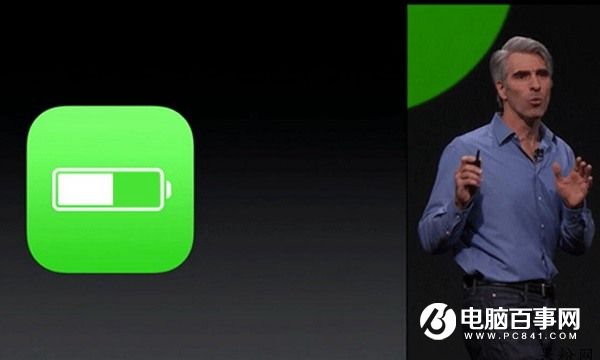
iOS 10低电量模式在哪?开启或关闭方法
默认情况下,iOS 10低电量模式是关闭的,需要用户手动开启。打开方法步骤如下:
1、首先从iOS10设备的桌面依次进入「设置」-「电池」设置,如图所示。
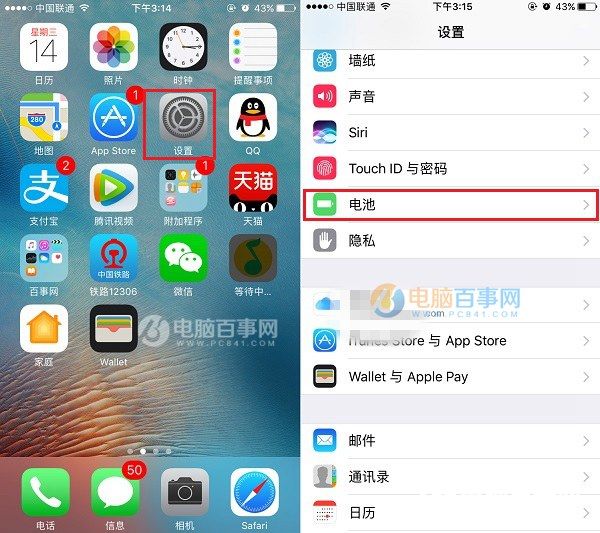
进入电池设置
2、由于默认情况下,「低电量模式」是关闭的,我们需要点击一下如图所示的右侧「低电量模式」开关,将其开启,如图所示。

iOS 10开启低电量模式图解
开启iOS 10低电量模式后,屏幕亮度会降低,但续航会有比较明显的提升。如果后面要关闭低电量模式,只要按照上面的方法,在电池设置中,将开关关闭就可以了。此外,开启低电量模式后,一些APP应用也不会自动更新了。
值得一提的是,电池设置下方还可以看到过去24小时,最耗电的APP,可以帮助用户更好的省电。